JT452 
Forenlegende
  
Dabei seit: 24.01.2004
Beiträge: 5.052
Herkunft: Hamburg
 |
|
 Windows 10: Systemschriften Größe anpassen Windows 10: Systemschriften Größe anpassen |
     |
Windows 10 stellt die Größe der Systemschriften nach der Installation auf den Wert 9 ein, das empfinden einige Anwender als zu klein. Das bedeutet im Klartext: Je kleiner der Monitor, desto schlechter lesbar sind die Systemschriften dann natürlich zwangsweise.
Aber auch Windows 10 bietet Möglichkeiten, diese Voreinstellungen zu ändern. Wie einige andere Optionen auch, so ist diese Einstellmöglichkeit etwas versteckt und nicht so umfangreich, wie wir es von vorigen Windows-Versionen kennen. Wer unserem kleinen Tutorial folgt, befindet sich auf dem richtigen Pfad zur Schriftgrößenänderung in Windows 10.
Grundeinstellung von Windows 10

Wir zeigen Euch, wie sich diese Schriftgrößen anpassen lassen. Dazu führen wir zunächst nachstehende Klicks aus:
Startmenü / Einstellungen / System.

Im Systemmenü muss die Option Bildschirm selektiert sein, ein Klick auf den Schriftzug Erweiterte Anzeigeeinstellungen öffnet ein neues Untermenü. Hier aktivieren wir die Option Erweiterte Größenänderung für Text und andere Elemente.

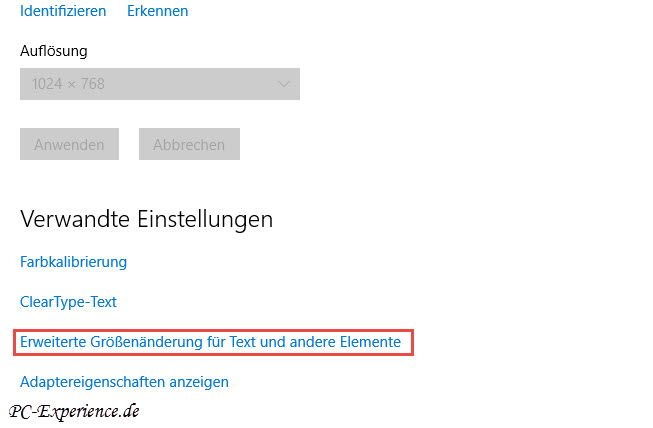
Wir sehen ein neues Untermenü mit der Option, für einige Systemelemente die Schriftgröße zu verändern. Am Beispiel des Eintrags Menüs zeigen wir Euch die Auswirkungen. Hierbei handelt es sich um das Menü der Taskleiste, aufzurufen mittels Rechtsklick auf einen freien Bereich dieser Leiste. Die Schriftgröße haben wir auf den Wert 11 geändert. Das Ergebnis ist ein deutlich besser lesbares Menü.
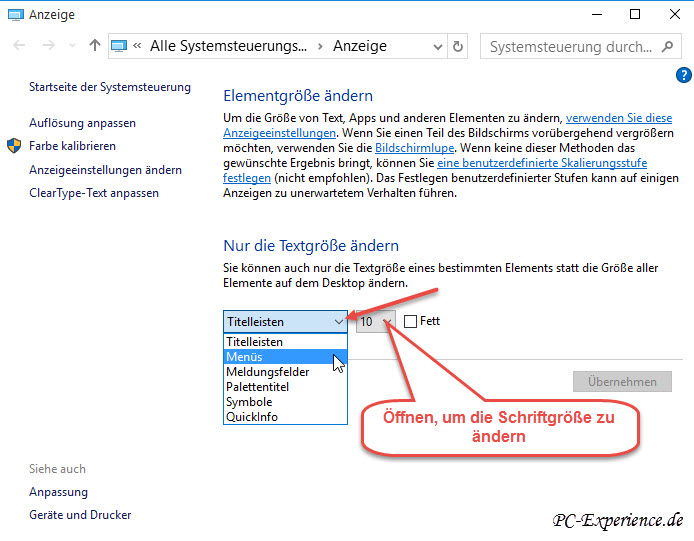
Geänderte Schriftgröße
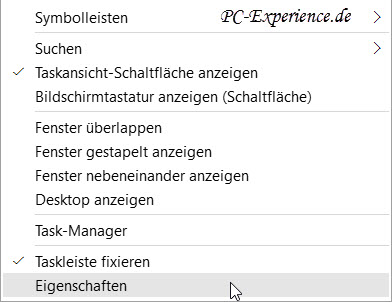
Bitte geht hier mit kleinen Schritten vor, um die Lesbarkeit nicht zu verschlechtern. Wer die Größe zu hoch schraubt, wird unvollständige Menübeschriftungen vorfinden. Das gilt für alle gelisteten Optionen. Auch hier ist Weniger manchmal Mehr.
Relevanz: Windows 10, alle Editionen
weiterführende Links:
Ratgeber, Artikel, Tipps, Tricks und Tutorials
Artikel, Tipps, Tricks und Workshops für Windows 10
JT452
|
|















